SERVICE ANTIMALWARE EXÉCUTION HAUTEUR UTILISATION DU CPU dans Windows 10
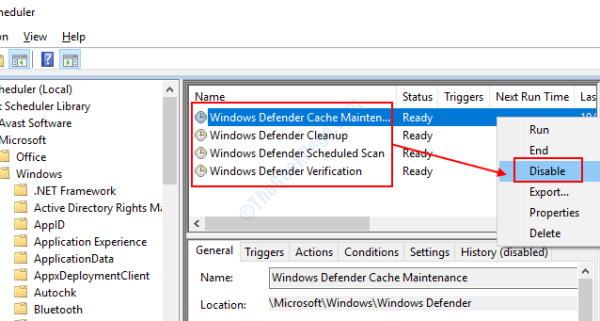
- 4695
- 1097
- Zoe Dupuis
L'exécutable des services anti-logiciels ou MSMPENG.EXE est un service Windows responsable de l'exécution des tâches de sécurité et de la sécurité de votre PC des menaces comme les virus et les logiciels malveillants. Il peut arriver que le msmpeng.Le service EXE utilise des ressources CPU inhabituellement élevées. Bien qu'il soit tout à fait normal que l'exécutable des services anti-logiciels utilise parfois une utilisation élevée du processeur, vous saurez que c'est inhabituel lorsque cela continue de se produire plus que souvent.
En tant que tâche de fond, l'exécutable du service anti-logiciel n'est pas censé utiliser avant 50% des ressources du CPU, ce qui aussi pour une durée relativement plus courte. Mais, si le service continue d'utiliser des ressources élevées de CPU (au temps de plus de 50%) en continu et affecte les autres applications en fonction de la fonctionnalité, vous devez prendre des mesures contre elle.
Table des matières
- Solution 1: Ajouter un service anti-logiciel exécutable à la liste d'exclusion de Windows Defender
- Solution 2: en désactivant la protection en temps réel
- Solution 3: Modifier la planification du défenseur Windows
- Solution 4: Essayez un logiciel antivirus tiers
- Solution 5: Désactiver Windows Defender
- Le service antimalware est-il un virus?
Solution 1: Ajouter un service anti-logiciel exécutable à la liste d'exclusion de Windows Defender
Une façon de se débarrasser du MSMPEng.Le processus EXE étouffant les ressources de votre PC en l'ajoutant à la liste d'exclusion de Windows Defender. Le correctif peut sembler complexe à exécuter, mais est très simple; Suivez les étapes ci-dessous:
1. Recherche Virus et protection des menaces Dans Windows Search Box.
2. Maintenant, cliquez sur Virus et protection des menaces.

3. Maintenant, cliquez sur Gérer les paramètres sous les paramètres de protection des virus et des menaces.
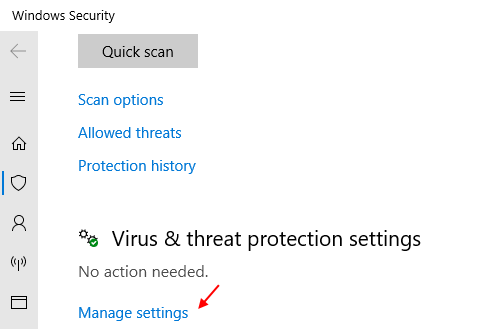
4. Maintenant, cliquez sur Ajouter ou supprimer les exclusions sous les exclusions.
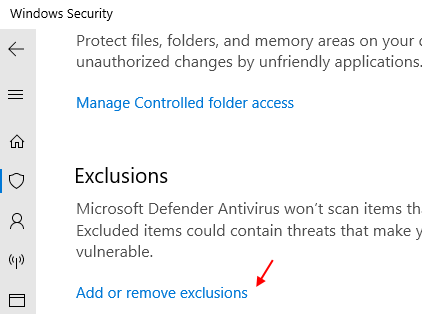
5. Maintenant, cliquez sur Ajouter une exclusion puis cliquez sur déposer.
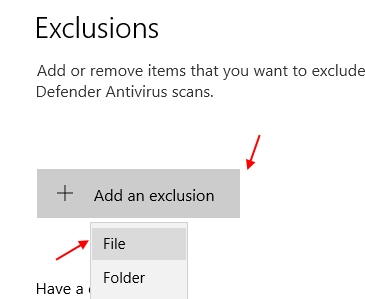
6. Maintenant, accédez à l'emplacement C: \ Program Files \ Windows Defender et choisir MSMPENG fichier de candidature. Ceci est un fichier EXE.

C'est tout, problème résolu.
Solution 2: en désactivant la protection en temps réel
La fonction de protection en temps réel dans Windows 10 est associée au service exécutable du service anti-logiciel. Lorsque vous désactivez la protection en temps réel, le MSMPENG.Le service EXE ne sera pas déclenché automatiquement, épargnant l'utilisation élevée du processeur qu'elle a consommé. Suivez les étapes ci-dessous pour appliquer ce changement dans votre PC:
1. Recherche Virus et protection des menaces Dans Windows Search Box.
2. Maintenant, cliquez sur Virus et protection des menaces.

3. Maintenant, cliquez sur Gérer les paramètres sous les paramètres de protection des virus et des menaces.
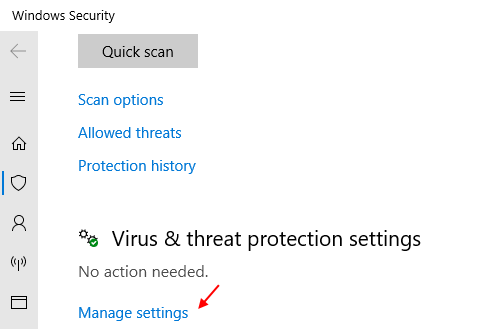
4. Tourner désactivé Protection en temps réel.

Après avoir fait ce changement, quittez le Paramètres appliquez et redémarrez votre PC. Après le redémarrage, vérifiez si le msmpeng.Le problème d'utilisation du processeur exe vous dérange toujours.
Solution 3: Modifier la planification du défenseur Windows
Windows Defender devrait effectuer des analyses sur votre PC après des intervalles de temps réguliers. Si vous ne voulez pas que le service exécutable du service antimalware vous dérange avec une utilisation élevée du processeur, vous pouvez désactiver sa planification. Pour cela, vous devrez apporter des modifications dans le Planificateur de tâches. Voici les étapes:
Étape 1: Presse Win + S sur votre clavier pour ouvrir le panneau de recherche Windows. Ici, tapez calendrier, Ensuite, à partir des résultats de recherche, sélectionnez Planificateur de tâches.
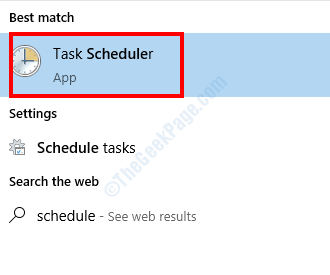
Étape 2: Vous verrez un tableau de panneaux dans la fenêtre du planificateur de tâches qui s'ouvre. Accédez au panneau le plus gauche et accédez à l'emplacement suivant:
Bibliothèque du planificateur de tâches> Microsoft> Windows> Windows Defender
Étape 3: Maintenant, accédez au panneau central supérieur où vous verrez quatre tâches de défenseur Windows. Faites un clic droit sur chacune des tâches et sélectionnez le Désactiver option.
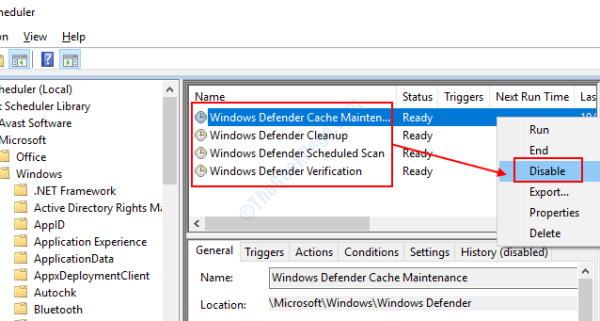
Après avoir appliqué les modifications, fermez la fenêtre du planificateur de tâches. Redémarrez votre PC maintenant. Le problème de l'utilisation du processeur exécutable des services anti-logiciels ne vous dérangera plus.
Solution 4: Essayez un logiciel antivirus tiers
Le défenseur Windows de votre PC se voit attribuer la tâche de le protéger des menaces. Tout en effectuant des analyses en temps opportun sur votre PC, le défenseur Windows peut être coincé en raison de certains problèmes. C'est la raison derrière MSMPEng.usage exe élevé du processeur. L'une des méthodes pour empêcher ce service d'affecter les performances de votre PC est de gérer un logiciel antivirus tiers.
Voici quelques-uns des meilleurs logiciels antivirus gratuits pour Windows 10. Installez l'un de ces antivirus sur votre PC. Ce faisant, le défenseur Windows sera désactivé sur votre PC, car la sécurité est repris par le logiciel antivirus. De cette façon, vous ne risquerez pas de problèmes liés au service exécutable du service antimalware.
Solution 5: Désactiver Windows Defender
Si vous le souhaitez, vous pouvez même désactiver le défenseur Windows en permanence dans Windows 10. Bien qu'il n'y ait pas de paramètre direct dans Windows pour désactiver le défenseur Windows en permanence, vous pouvez le faire en effectuant quelques ajustements dans l'éditeur de registre.
Avant d'apporter des changements dans l'éditeur de registre, c'est toujours une bonne idée de créer une sauvegarde du registre. De cette façon, vous pouvez retourner les modifications que vous avez apportées dans le registre Windows au cas où quelque chose ne va pas, ou si vous souhaitez activer Windows Defender. Voici comment sauvegarder les paramètres de l'éditeur de registre dans Windows 10.
Découvrez les étapes pour désactiver Windows Defender dans l'éditeur de registre:
Étape 1: Presse Win + R bouton de votre clavier pour ouvrir le Courir boite de dialogue. Ici, tapez regedit et appuyez sur le Entrer clé.

Étape 2: Dans la fenêtre de l'éditeur de registre qui s'ouvre, allez dans le volet gauche. Ici, allez dans le volet gauche et accédez à l'emplacement suivant:
HKEY_LOCAL_MACHINE \ Software \ Polities \ Microsoft \ Windows Defender
Étape 3: Allez dans le panneau de droite maintenant. Ici, vous trouverez un article nommé Disabletispyware. Double-cliquez dessus pour modifier la valeur de la clé. Un nouveau sous-vent s'ouvrira. Ici, dans le Données de valeur Changement de champ La valeur en 1 (un) comme indiqué dans la capture d'écran ci-dessous. Après être entré dans la valeur, cliquez sur D'accord Pour enregistrer les modifications.
Remarque: -Si vous ne trouvez pas d'article nommé DisableAtispyware dans le côté droit, cliquez avec le bouton droit et choisissez une valeur nouvelle> DWORD (32 bits) et renommer pour désactiver.
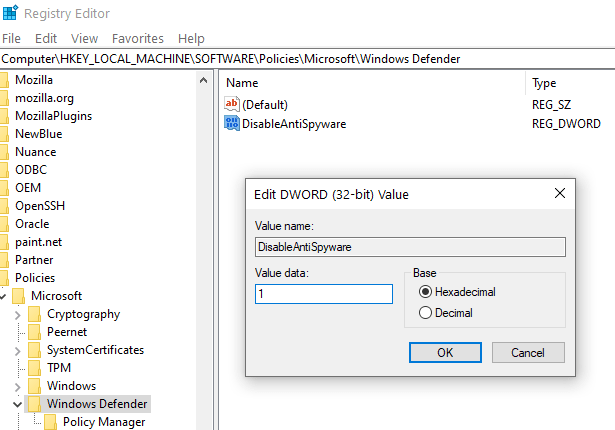
Maintenant, quittez l'éditeur de registre et redémarrez votre PC. Une fois le PC redémarré, le défenseur Windows sera désactivé en permanence. De cette façon, le problème d'usage à usage du processeur exécutable des services anti-logiciels ne vous dérangera plus.
Maintenant, chaque fois que vous ressentez le besoin de Windows Defender sur votre PC, vous pouvez toujours revenir à l'éditeur de registre, suivez les mêmes étapes mentionnées ci-dessus et modifiez la valeur de 0 à 1.
Le service antimalware est-il un virus?
On peut penser que le msmpeng.EXE est un virus en raison de son utilisation élevée du processeur, mais ce n'est pas. Il s'agit d'un service Windows par défaut qui est destiné à protéger votre PC des menaces externes. L'utilisation inhabituellement élevée du processeur de ce service peut se produire en raison de conflits internes dans votre PC.
Avant de rechercher des solutions pour vous débarrasser du service exécutable du service anti-logiciel sur votre PC, voici quelques choses que vous devriez vous assurer:
Est le msmpeng.Service EXE occupant plus de 50% des ressources?
Habituellement, ce service devrait occuper environ 50% des ressources. Si son chemin est plus de 50%, alors il pourrait y avoir un problème.
Pendant combien de temps le msmpeng.Le service EXE consomme des ressources CPU élevées
Si le service vous dérange de temps en temps, ou si été là depuis plus de quelques minutes, vous devez rechercher des solutions. Ce service est généralement actif pendant quelques minutes et libère les ressources du CPU dès qu'elle est faite avec sa tâche.
Mots de clôture
Vous pouvez choisir l'une des solutions mentionnées ci-dessus pour vous débarrasser du problème d'utilisation du processeur exécutable des services anti-usures dans Windows 10. Dans le cas où vous finirez par désactiver Windows Defender, nous vous recommandons fortement d'utiliser un logiciel antivirus sur votre PC. Il est important pour vous de garder votre PC à l'abri des menaces comme le virus, les logiciels malveillants et les attaques de logiciels espions.
N'oubliez pas de mentionner laquelle des méthodes ci-dessus a fonctionné pour vous et comment. Ce serait vraiment utile pour d'autres utilisateurs confrontés à des problèmes similaires.
- « Mise à jour de Windows ne télécharge pas ou ne s'impose pas, erreur 0x80070543
- La vapeur est lente et ne répond pas dans Windows 10 Fix »

